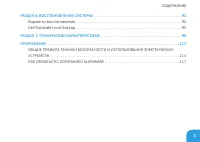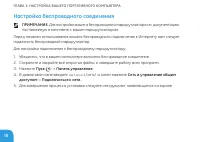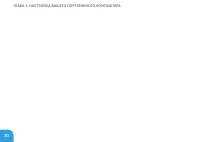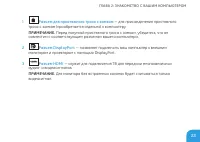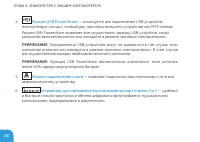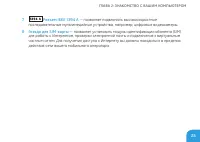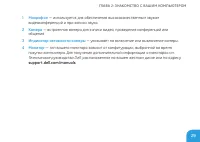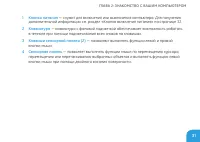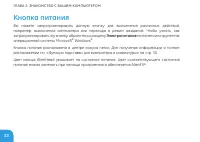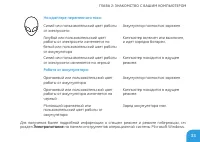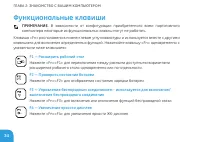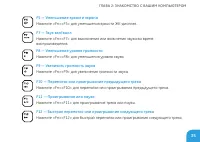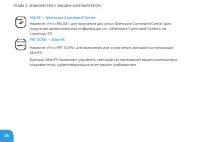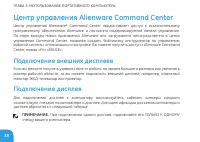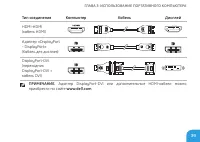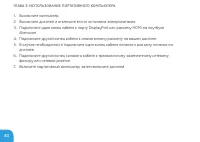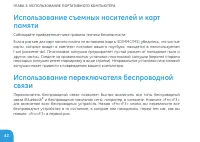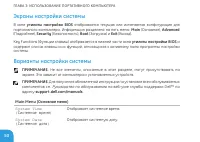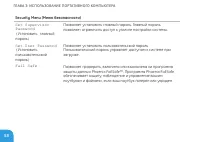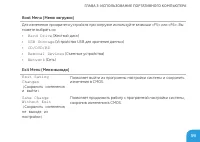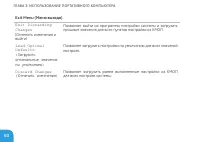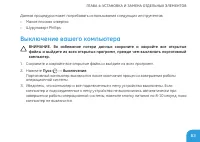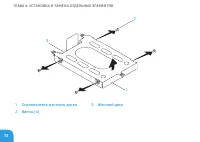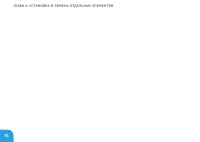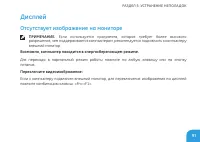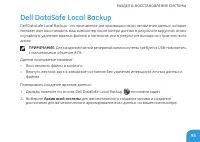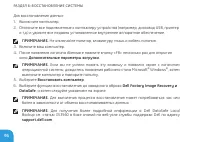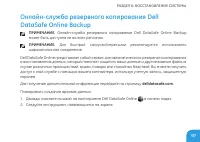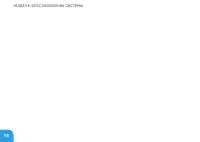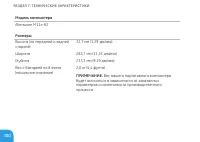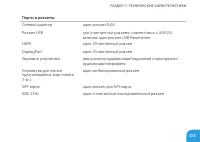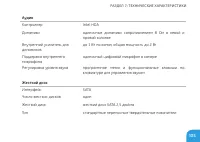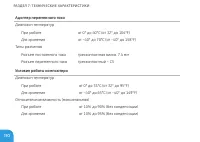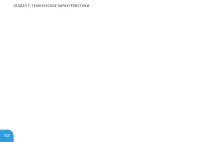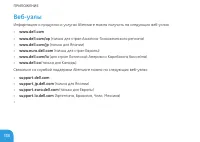Страница 3 - СОДЕРЖАНИЕ
3 ГЛАВА 1: НАСТРОЙКА ВАШЕГО ПОРТАТИВНОГО КОМПЬЮТЕРА. . . . . . . . . . . . . . . . . . . . . . . . . . . 9 Перед настройкой вашего портативного компьютера . . . . . . . . . . . . . . . . . . . . . . . . . . . . . . . . . 10 Подключите переходник для вилки адаптера питания переменного тока . . . . . ...
Страница 10 - Перед настройкой вашего портативного
ГЛАВА 1: НАСТРОЙКА ВАШЕГО ПОРТАТИВНОГО КОМПЬЮТЕРА 10 Перед настройкой вашего портативного компьютера Поздравляем вас с покупкой Alienware ® M11x! Перед началом работы с новым портативным компьютером ознакомьтесь со всеми указаниями по технике безопасности и настройке. Начните с аккуратной распаковки...
Страница 11 - Документация на изделие и диски
ГЛАВА 1: НАСТРОЙКА ВАШЕГО ПОРТАТИВНОГО КОМПЬЮТЕРА 11 Клавиатура (если заказано) • Мышь (если заказано) • Мультимедийные динамики и низкочастотный громкоговоритель-сабвуфер (если • заказано)Джойстики (если заказано) • Также вам может потребоваться плоская и/или фигурная отвертка для подключения периф...
Страница 12 - Расположение вашего портативного компьютера
ГЛАВА 1: НАСТРОЙКА ВАШЕГО ПОРТАТИВНОГО КОМПЬЮТЕРА 12 Расположение вашего портативного компьютера ПРЕДУПРЕЖДЕНИЕ . Не ставьте портативный компьютер рядом или над радиатором или вентиляционным отверстием системы отопления . Если портативный компьютер устанавливается в шкафу , то убедитесь в наличии на...
Страница 13 - Подключите переходник для вилки адаптера
ГЛАВА 1: НАСТРОЙКА ВАШЕГО ПОРТАТИВНОГО КОМПЬЮТЕРА 13 Подключите переходник для вилки адаптера питания переменного тока ПРЕДУПРЕЖДЕНИЕ . Адаптер переменного тока работает с электрическими розетками , используемыми во всем мире . Тем не менее , разъемы электропитания и сетевые фильтры для разных стран...
Страница 16 - Настройте Microsoft Windows
ГЛАВА 1: НАСТРОЙКА ВАШЕГО ПОРТАТИВНОГО КОМПЬЮТЕРА 16 Настройте Microsoft Windows На вашем компьютере установлена операционная система Microsoft ® Windows ® . Чтобы настроить Windows во время первого использования, следуйте инструкциям, появляющимся на экране. Выполнение данных действий обязательно и...
Страница 17 - Настройка проводного подключения
ГЛАВА 1: НАСТРОЙКА ВАШЕГО ПОРТАТИВНОГО КОМПЬЮТЕРА 17 Подключитесь к Интернету (дополнительно) Настройка проводного подключения В случае использования удаленного доступа перед выполнением настройки удаленного • доступа к сети Интернет следует подключить телефонный кабель к дополнительному внешнему US...
Страница 18 - Настройка беспроводного соединения
ГЛАВА 1: НАСТРОЙКА ВАШЕГО ПОРТАТИВНОГО КОМПЬЮТЕРА 18 Настройка беспроводного соединения ПРИМЕЧАНИЕ. Для настройки вашего беспроводного маршрутизатора см. документацию, поставляемую в комплекте с вашим маршрутизатором. Перед началом использования вашего беспроводного подключения к Интернету вам следу...
Страница 19 - Настройка Интернет-соединения
ГЛАВА 1: НАСТРОЙКА ВАШЕГО ПОРТАТИВНОГО КОМПЬЮТЕРА 19 Настройка Интернет-соединения Поставщики услуг Интернета и их предложения могут отличаться в разных странах. Для ознакомления с доступными в вашей стране предложениями обратитесь к вашему поставщику услуг Интернета.Если не удается подключиться к И...
Страница 22 - Левая сторона компьютера
ГЛАВА 2: ЗНАКОМСТВО С ВАШИМ КОМПЬЮТЕРОМ 22 В данной главе приводится информация о портативном компьютере, которая поможет вам ознакомиться с различными функциями, а также быстро начать работу. Левая сторона компьютера 1 2 3 4 5 6 7 8
Страница 26 - Правая сторона компьютера
ГЛАВА 2: ЗНАКОМСТВО С ВАШИМ КОМПЬЮТЕРОМ 26 Правая сторона компьютера 1 2 3 1 Разъем для вывода аудиосигнала и подключения наушников (2) — используется для подключения наушников или активных колонок, или акустической системы. 2 Звуковой вход / разъем подключения микрофона — позволяет подключить микро...
Страница 27 - Вид сзади
ГЛАВА 2: ЗНАКОМСТВО С ВАШИМ КОМПЬЮТЕРОМ 27 Вид сзади 1 1 Разъем адаптера переменного тока — используется для подключения адаптера переменного тока для питания компьютера и зарядки батареи.
Страница 32 - Кнопка питания
ГЛАВА 2: ЗНАКОМСТВО С ВАШИМ КОМПЬЮТЕРОМ 32 Кнопка питания Вы можете запрограммировать данную кнопку для выполнения различных действий, например, выключения компьютера или перехода в режим ожидания. Чтобы узнать, как запрограммировать эту кнопку, обратитесь к разделу Электропитание на панели инструме...
Страница 34 - Функциональные клавиши
ГЛАВА 2: ЗНАКОМСТВО С ВАШИМ КОМПЬЮТЕРОМ 34 Функциональные клавиши ПРИМЕЧАНИЕ. В зависимости от конфигурации приобретенного вами портативного компьютера некоторые из функциональных клавиш могут не работать. Клавиша <Fn> расположена в нижнем левом углу клавиатуры и используется вместе с другими ...
Страница 38 - Центр управления Alienware Command Center; Подключение внешних дисплеев
ГЛАВА 3: ИСПОЛЬЗОВАНИЕ ПОРТАТИВНОГО КОМПЬЮТЕРА 38 Центр управления Alienware Command Center Центр управления Alienware ® Command Center предоставляет доступ к исключительному программному обеспечению Alienware и постоянно модернизируемой панели управления. По мере выхода новых приложений Alienware о...
Страница 41 - Увеличение рабочего стола
ГЛАВА 3: ИСПОЛЬЗОВАНИЕ ПОРТАТИВНОГО КОМПЬЮТЕРА 41 Увеличение рабочего стола После подключения дополнительного дисплея щелкните правой кнопкой мыши на 1. рабочем столе дисплея и выберите Персонализация . Выберите 2. Подключение внешнего дисплея или проектора в верхней левой части экрана.Щелкните 3. П...
Страница 42 - Использование съемных носителей и карт; Использование переключателя беспроводной
ГЛАВА 3: ИСПОЛЬЗОВАНИЕ ПОРТАТИВНОГО КОМПЬЮТЕРА 42 Использование съемных носителей и карт памяти Соблюдайте приведенные ниже правила техники безопасности:Если в разъем для карт памяти ничего не вставлено (карты SD/MMC/MS), убедитесь, что чистые карты, которые входят в комплект поставки вашего ноутбук...
Страница 43 - Аккумуляторная батарея
ГЛАВА 3: ИСПОЛЬЗОВАНИЕ ПОРТАТИВНОГО КОМПЬЮТЕРА 43 Аккумуляторная батарея Ваш портативный компьютер оборудован мощной перезаряжаемой литий-ионной (Li-ion) призматической аккумуляторной батареей. Время автономной работы от батареи будет изменяться в зависимости от конфигурации вашего компьютера, модел...
Страница 44 - Управление потреблением энергии; Понимание процесса потребления энергии
ГЛАВА 3: ИСПОЛЬЗОВАНИЕ ПОРТАТИВНОГО КОМПЬЮТЕРА 44 Управление потреблением энергии Понимание процесса потребления энергии Для максимального использования энергии аккумуляторных батарей вам будет полезно уделить некоторое время для понимания принципа управления потреблением энергии вашей операционной ...
Страница 45 - Настройка профилей электропитания; Сокращение потребляемой мощности
ГЛАВА 3: ИСПОЛЬЗОВАНИЕ ПОРТАТИВНОГО КОМПЬЮТЕРА 45 Настройка профилей электропитания Нажмите 1. Пуск → Панель управления . Нажмите 2. Все элементы панели управления . Дважды нажмите на значок 3. Электропитание . Выберите желаемый план потребления энергии. Для изменения настроек плана нажмите 4. Измен...
Страница 46 - Технология nVidia Optimus
ГЛАВА 3: ИСПОЛЬЗОВАНИЕ ПОРТАТИВНОГО КОМПЬЮТЕРА 46 Технология nVidia Optimus В портативном компьютере Alienware M11x используется технология nVidia Optimus. Технология Optimus предназначена для достижения максимальной производительности и удобства работы пользователя компьютера с минимальным сокращен...
Страница 47 - Изменение настроек профиля приложений
ГЛАВА 3: ИСПОЛЬЗОВАНИЕ ПОРТАТИВНОГО КОМПЬЮТЕРА 47 Также можно создавать профили приложений для любого приложения, установленного на Вашем компьютере. Такая настройка может потребоваться для выпущенных недавно игр или приложений, не указанных в профиле приложений по умолчанию. Изменение настроек проф...
Страница 48 - Настройка BIOS; Настройка системы
ГЛАВА 3: ИСПОЛЬЗОВАНИЕ ПОРТАТИВНОГО КОМПЬЮТЕРА 48 Настройка BIOS Настройка системы Функции настройки системы позволяют: Изменение информации о конфигурации системы после установки, замены или • извлечения оборудования в портативном компьютере.Установка или изменение настраиваемых пользователем свойс...
Страница 49 - Вход в настройку системы
ГЛАВА 3: ИСПОЛЬЗОВАНИЕ ПОРТАТИВНОГО КОМПЬЮТЕРА 49 Вход в настройку системы Включите (или перезагрузите) портативный компьютер. 1. ПРИМЕЧАНИЕ. При длительном нажатии клавиши на клавиатуре может произойти ошибка клавиатуры. Для предотвращения возможной неисправности клавиатуры нажимайте и отпускайте к...
Страница 50 - Экраны настройки системы
ГЛАВА 3: ИСПОЛЬЗОВАНИЕ ПОРТАТИВНОГО КОМПЬЮТЕРА 50 Экраны настройки системы В окне утилиты настройки BIOS отображается текущая или изменяемая конфигурация для портативного компьютера. Информация разделена на пять меню: Main (Основное), Advanced (Подробнее), Security (Безопасность), Boot (Загрузка) и ...
Страница 62 - Перед началом
ГЛАВА 4: УСТАНОВКА И ЗАМЕНА ОТДЕЛЬНЫХ ЭЛЕМЕНТОВ 62 В данной главе приводятся указания и рекомендации по увеличению вычислительной мощности и объема места для хранения данных с помощью установки нового оборудования. Компоненты для вашего портативного компьютера можно приобрести на веб-узле www. dell....
Страница 63 - Выключение вашего компьютера
ГЛАВА 4: УСТАНОВКА И ЗАМЕНА ОТДЕЛЬНЫХ ЭЛЕМЕНТОВ 63 Данная процедура может потребовать использования следующих инструментов: Малая плоская отвертка • Шуруповерт Phillips • Выключение вашего компьютера ВНИМАНИЕ . Во избежание потери данных сохраните и закройте все открытые файлы и выйдите из всех откр...
Страница 64 - Перед началом работы с внутренними компонентами
ГЛАВА 4: УСТАНОВКА И ЗАМЕНА ОТДЕЛЬНЫХ ЭЛЕМЕНТОВ 64 Перед началом работы с внутренними компонентами Выполняйте следующие инструкции по безопасности для защиты своего компьютера и рабочего места от возможного повреждения и обеспечения своей собственной безопасности. ПРЕДУПРЕЖДЕНИЕ. Перед началом работ...
Страница 66 - Замена аккумуляторной батареи
ГЛАВА 4: УСТАНОВКА И ЗАМЕНА ОТДЕЛЬНЫХ ЭЛЕМЕНТОВ 66 ВНИМАНИЕ . Во избежание повреждения системной платы перед обслуживанием портативного компьютера необходимо извлечь аккумуляторную батарею из отсека . Извлеките аккумулятор из аккумуляторного отсека (для получения дополнительной 6. информации см. раз...
Страница 69 - Установка дополнительной памяти/замена
ГЛАВА 4: УСТАНОВКА И ЗАМЕНА ОТДЕЛЬНЫХ ЭЛЕМЕНТОВ 69 Установка дополнительной памяти/замена памяти Ваш портативный компьютер оборудован модулем памяти с возможностью настройки. Для обновления оперативной памяти доступны разъемы для модуля памяти промышленного стандарта JEDEC PC3-8500/PC3-10600 (DDR3) ...
Страница 70 - Извлечение модулей памяти
ГЛАВА 4: УСТАНОВКА И ЗАМЕНА ОТДЕЛЬНЫХ ЭЛЕМЕНТОВ 70 Извлечение модулей памяти Следуйте инструкциям, приведенным в разделе «Перед началом работы» на стр. 1. 62 . Извлеките батарею (см. раздел «Замена аккумуляторной батареи» на странице 2. 65 ). Подушечками пальцев осторожно раскрывайте зажимные клипсы...
Страница 72 - Обновление или замена жесткого диска; Извлечение жесткого диска
ГЛАВА 4: УСТАНОВКА И ЗАМЕНА ОТДЕЛЬНЫХ ЭЛЕМЕНТОВ 72 Обновление или замена жесткого диска Ваш портативный компьютер оборудован одним разъемом подключения жесткого диска. Извлечение жесткого диска Следуйте инструкциям, приведенным в разделе «Перед началом работы» на стр. 1. 62 . Извлеките батарею (см. ...
Страница 78 - Основные полезные советы
РАЗДЕЛ 5: УСТРАНЕНИЕ НЕПОЛАДОК 78 Основные полезные советы Питание компьютера не включается: проверить подключение блока питания к рабочей • сети питания? Если он подключен к сетевому фильтру, то убедитесь в том, что фильтр работает. Подключения: проверьте все кабели и убедитесь в отсутствии ненадеж...
Страница 79 - Создание резервных копий и общее
РАЗДЕЛ 5: УСТРАНЕНИЕ НЕПОЛАДОК 79 Создание резервных копий и общее обслуживание Регулярно выполняйте создание резервных копий важных данных и храните копии вашей • операционной системы и программного обеспечения в безопасном месте. Не забудьте записать серийные номера, если вы храните их не в оригин...
Страница 80 - При выполнении поиска и устранения неисправностей на вашем
РАЗДЕЛ 5: УСТРАНЕНИЕ НЕПОЛАДОК 80 При выполнении поиска и устранения неисправностей на вашем компьютере выполняйте следующие указания по обеспечению безопасности: До того как прикоснуться к внутренним компонентам компьютера следует дотронуться до • некрашеной части корпуса. Таким образом вы снимите ...
Страница 81 - Программные диагностические инструменты
РАЗДЕЛ 5: УСТРАНЕНИЕ НЕПОЛАДОК 81 В случае возникновения на экране сообщения об ошибке запишите точный текст • сообщения об ошибке перед звонком в службу технической поддержки Alienware для облегчения диагностики и устранения неисправности. Если в программе появится сообщение об ошибке, обратитесь к...
Страница 83 - Диагностическая утилита Alienware; Запуск Alienware Diagnostics
РАЗДЕЛ 5: УСТРАНЕНИЕ НЕПОЛАДОК 83 Диагностическая утилита Alienware ® Diagnostics ПРИМЕЧАНИЕ. Загрузите драйверы и утилиты Dell из My DELL Downloads ( downloadstore. dell.com/media ) и создайте свою собственную резервную копию. Если при работе с вашим портативным компьютером Alienware возникла пробл...
Страница 85 - Ответы на частые вопросы; Система; Компьютер не проходит тест POST
РАЗДЕЛ 5: УСТРАНЕНИЕ НЕПОЛАДОК 85 Ответы на частые вопросы Система Компьютер не проходит тест POST Тест POST (самотестирование после включения питания) выполняет проверку компьютера и гарантирует соответствие всем требованиям системы, а также надлежащую работу аппаратного обеспечения до продолжения ...
Страница 86 - Компьютер не реагирует на команды или появляется; Приложение не отвечает на запросы или часто прекращает
РАЗДЕЛ 5: УСТРАНЕНИЕ НЕПОЛАДОК 86 Компьютер не реагирует на команды или появляется одноцветный синий экран ПРЕДУПРЕЖДЕНИЕ. Если вы не смогли завершить работу системы , данные могут быть потеряны . Если компьютер не реагирует на нажатие клавиш на клавиатуре или перемещение мыши, нажмите кнопку питани...
Страница 87 - Программа, разработанная для более ранних версий
РАЗДЕЛ 5: УСТРАНЕНИЕ НЕПОЛАДОК 87 Программа, разработанная для более ранних версий операционной системы Microsoft ® Windows ® Запустите мастер совместимости программ : Мастер совместимости программ Program Compatibility Wizard помогает настроить приложение таким образом, что оно работает в среде, по...
Страница 89 - Проблемы с жестким диском; Дайте компьютеру остыть перед включением
РАЗДЕЛ 5: УСТРАНЕНИЕ НЕПОЛАДОК 89 Проблемы с жестким диском Дайте компьютеру остыть перед включением Горячий накопитель на жестких дисках может мешать запуску операционной системы. Прежде чем включать компьютер, попробуйте дать ему остыть до комнатной температуры. Запустите программу проверки диска ...
Страница 90 - Память; При запуске обнаруживаются ошибки памяти
РАЗДЕЛ 5: УСТРАНЕНИЕ НЕПОЛАДОК 90 Память При запуске обнаруживаются ошибки памяти Убедитесь в правильности расположения и ориентации модулей памяти. Если возможно, • повторно установите модули памяти в разъемах (см. «Установка дополнительной памяти/ замена памяти» на стр. 66 ). В компьютере с исполь...
Страница 91 - Дисплей; Отсутствует изображение на мониторе
РАЗДЕЛ 5: УСТРАНЕНИЕ НЕПОЛАДОК 91 Дисплей Отсутствует изображение на мониторе ПРИМЕЧАНИЕ. Если используется программа, которая требует более высокого разрешения, чем поддерживается компьютером, рекомендуется подключить к компьютеру внешний монитор. Возможно , компьютер находится в энергосберегающем ...
Страница 92 - Питание; При нажатии на кнопку питания компьютер не включается
РАЗДЕЛ 5: УСТРАНЕНИЕ НЕПОЛАДОК 92 Питание При нажатии на кнопку питания компьютер не включается Если блок питания подключен к фильтру или ИБП, убедитесь, что они надежно • подсоединены к сети электропитания, включены и работают правильно. Проверьте правильную работу розетки при помощи другого устрой...
Страница 94 - Варианты восстановления
РАЗДЕЛ 6: ВОССТАНОВЛЕНИЕ СИСТЕМЫ 94 Варианты восстановления Ваш компьютер имеет следующие опции восстановления системы: Диск для переустановки операционной системы • — содержит установочные файлы операционной системы. Dell DataSafe Local • — на вашем компьютере уже установлена утилита Dell DataSafe ...
Страница 95 - Dell DataSafe Local Backup
РАЗДЕЛ 6: ВОССТАНОВЛЕНИЕ СИСТЕМЫ 95 Dell DataSafe Local Backup Dell DataSafe Local Backup - это приложение для архивации и восстановления данных, которое поможет вам восстановить ваш компьютер после потери данных в результате вирусной атаки, случайного удаления важных файлов и каталогов или в резуль...
Страница 97 - Онлайн-служба резервного копирования Dell
РАЗДЕЛ 6: ВОССТАНОВЛЕНИЕ СИСТЕМЫ 97 Онлайн-служба резервного копирования Dell DataSafe Online Backup ПРИМЕЧАНИЕ. Онлайн-служба резервного копирования Dell DataSafe Online Backup может быть доступна не во всех регионах. ПРИМЕЧАНИЕ. Для быстрой загрузки/пересылки рекомендуется использовать широкополос...
Страница 114 - ОБЩИЕ ПРАВИЛА ТЕХНИКИ БЕЗОПАСНОСТИ И; Настройка компьютера
ПРИЛОЖЕНИЕ 114 ОБЩИЕ ПРАВИЛА ТЕХНИКИ БЕЗОПАСНОСТИ И ИСПОЛЬЗОВАНИЯ ЭЛЕКТРИЧЕСКИХ УСТРОЙСТВ Настройка компьютера Перед началом эксплуатации вашего компьютера ознакомьтесь с указаниями, • приведенными на корпусе вашего компьютера и в документации.Сохраните инструкции по технике безопасности и эксплуата...
Страница 115 - Эксплуатация компьютера
ПРИЛОЖЕНИЕ 115 Эксплуатация компьютера Уложите все кабели и шнур питания таким образом, чтобы избежать возможного падения • или помех. Не допускайте размещения каких-либо предметов на шнуре электропитания. Не допускайте попадания какой-либо жидкости на поверхность или внутрь вашего • компьютера. Пер...
Страница 116 - Общие правила техники безопасности
ПРИЛОЖЕНИЕ 116 Не ходите по комнате во время выполнения замены компонентов внутри корпуса, • особенно если пол покрыт ковром, или в помещении с низкой температурой и влажностью. Дотрагивайтесь только до тех компонентов, замену которых необходимо выполнить. • Если вы по какой-либо причине извлекли пе...
Страница 117 - Запасные компоненты или комплектующие детали; КАК СВЯЗАТЬСЯ С КОМПАНИЕЙ ALIENWARE
ПРИЛОЖЕНИЕ 117 Запасные компоненты или комплектующие детали Рекомендуется использовать только те запасные части и принадлежности, которые рекомендует компания Alienware. КАК СВЯЗАТЬСЯ С КОМПАНИЕЙ ALIENWARE Для клиентов в США/Канаде: тел. 1-800-ALIENWARE. ПРИМЕЧАНИЕ. При отсутствии действующего подкл...
Страница 119 - Информация в соответствии с NOM (официальный
ПРИЛОЖЕНИЕ 119 Информация в соответствии с NOM (официальный стандарт Мексики) (только для Мексики) Следующая информация об устройствах, описанных в данном документе, приводится в соответствии с требованиями Официального мексиканского стандарта (NOM):Импортер:Dell Mexico S.A. de C.V. Paseo de la Refo...